AutoCADLTのトラブルやっと脱出したうぇーね!
|
|
|
| |
図面を開く
|
| ■図面が開けない |
□「図面ファイルが無効です」と出る。

- 原因と思われるもの
- 現在使っているLTのバージョンよりも新しいバージョンで保存されたファイルの可能性があります。
- 対策
- オートデスク社の公式HPより「DWG TrueView 」をダウロード(無料)し、現在使っているバージョンに変換することにより開くことが可能となります。
- 上位のバージョンを持っている人のPCで開いてもらい、現在使っているバージョンで保存してもらう。
- 新しいLTにバージョンアップする。
|
| ■開いたときに |
□「このDWGファイルはオートデスクによって・・・」と出る。

- 対策
- ファイル名を変えて保存しても出てしまう場合には、荒技で対応します。 必要なオブジェクトを選択する(ガバーっと下図のように)→コピー→新規図面作成→貼付でオブジェクト全体を新しい図面に引っ越し→保存する。
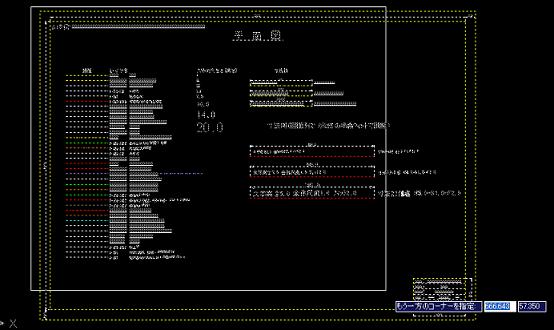
- コメント
- この方法はちょくちょく出てくる『荒技A』です。
- コピーするときは上図のようにガバーっと囲んでください。「Ctrl+A」によりどかんとつかむと不用なオブジェクトまでコピーしてしまうので注意してください。
- 新規図面作成で貼り付けると、ペーパー空間のページ設定をする手間が増えます。既存のページに貼り付けてもokですが、『かたもん』は新規図面にあえて「座標0,0」で貼り付けるようにしています。
□「プロキシ情報…不明なObjectARX・・・」と出る。
 
- 対策
- ObjectARXとはなにもんじゃ?と調べてみると 「ObjectARXは、AutoCAD自身の開発言語が始めてC++言語に替わったAutoCAD
R13時に登場した、C++言語によるオブジェクト指向APIです。 APIは、あるプラットフォーム(OSやミドルウェア)向けのソフトウェアを開発する際に使用できる命令や関数の集合のこと」
と書いてあり、さっぱり分かりません。たとえ、クイック選択で選択後削除しても、まだ残っているのか、しつこいやつだと分かります。
|
| ■ツールバーの設定 |
□ツールバーを自分の描きやすい形に修正する。
- 方法
- 下は『かたもん』のLTの画面です、上又は横のツールバーの位置にカーソルを持って行き、『右クリック』後自分の必要なツールを選択します。
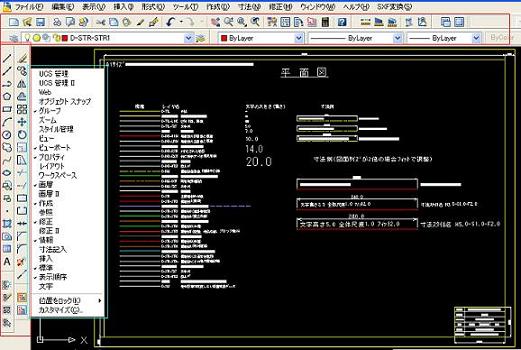
- コメント
- ツールバーの枠の大きさは決まっているので、作業の優先順位の高いものから加えたり位置を変えたりする。
□図面を描いている時にツールバーがズレてしまう。
- 原因と思われるもの
- がんがん調子に乗って描いている内にカーソルがツールバーに入ってしまいクリックしてしまう(あると思います…)。
- 対策
- ツールバーの位置をロックする(かたもんくんは図の箇所をロックしています)。

|
ホーム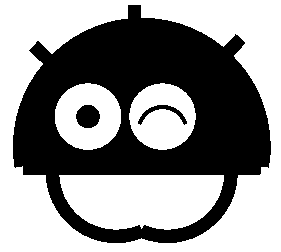 >CAD>トラブル脱出>図面を開く >CAD>トラブル脱出>図面を開く |
|